WPS演示作为一款功能强大的办公软件,要充分发挥WPS演示的作用,必须灵活掌握WPS演示课件的制作和运用技巧;在WPS演示中绘制图形了,有了这些精美图形的点缀,幻灯片才会更加的精美。那么下面小编就教你WPS演示怎么绘制图片效果的图形。
WPS演示绘制图片效果的图形的方法:
①首先单击插入--形状,选择一款形状插入到幻灯片中。
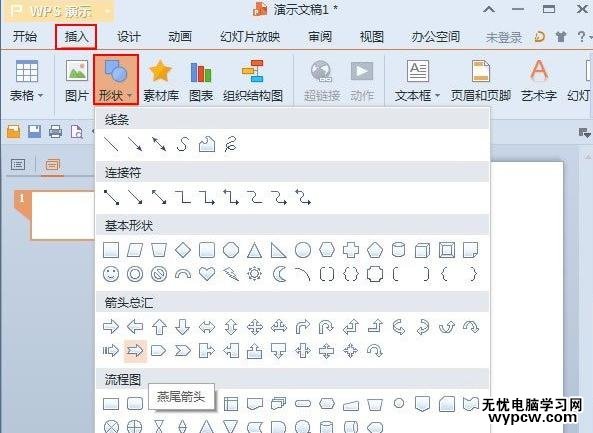
②鼠标左键按住不放,画出图形,调整大小位置。
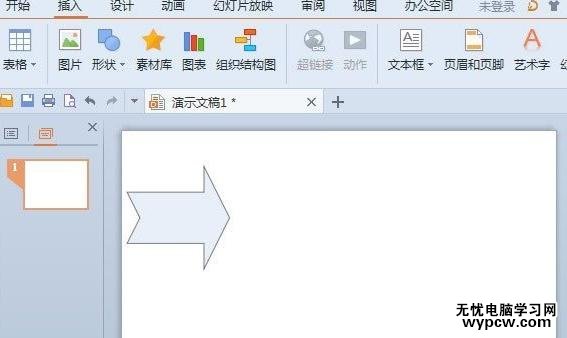
③右击图形,选择设置对象格式。
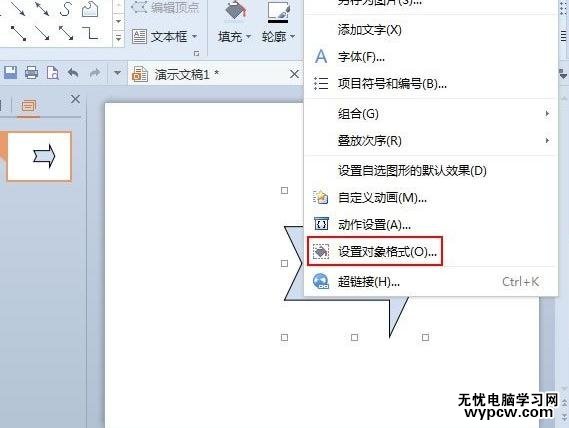
④在颜色中选择填充效果。
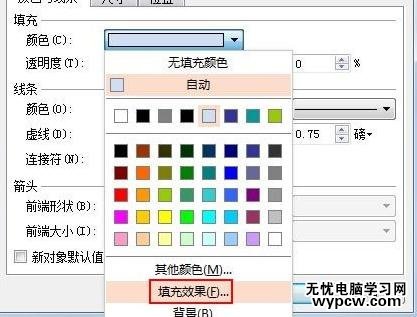
⑤点击选择图片按钮,选取本地图片打开。
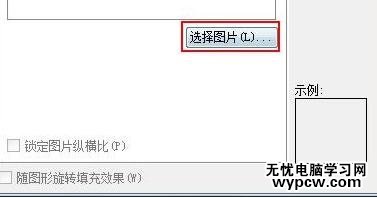
⑥图片插入到图形里面,至此制作完成。
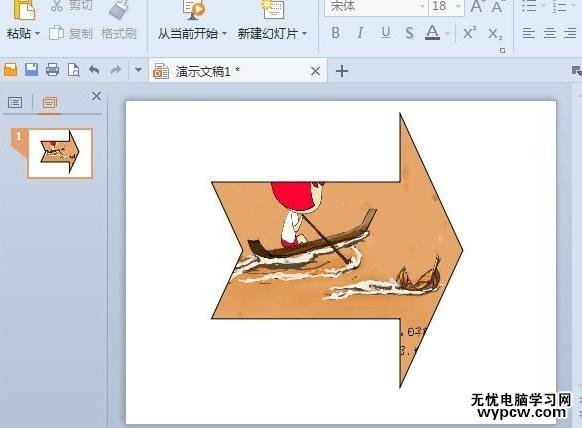
新闻热点
疑难解答